Come tagliare un video su Android
Hai appena registrato un video con il tuo smartphone Android e ti sei accorto di alcuni errori di “riprese” che non ti permettono di condividerlo sui social network. Essendo fuori casa, non hai la possibilità di rivolgerti al software che utilizzi spesso per modificare i filmati sul tuo computer e, cercando una soluzione da adoperare da mobile, non hai trovato nulla di utile.
Avresti bisogno di un’app che, in pochi passaggi, ti consenta di editare il video facilmente per poi postarlo su Facebook, Instagram e altre piattaforme online. Non preoccuparti, perché sei capitato nel posto giusto, al momento giusto! Con questa mia guida, infatti, intendo illustrarti come tagliare un video su Android con alcuni strumenti che permettono una modifica quasi istantanea dei filmati.
Scommetto che non vedi l’ora di scoprire quali sono, vero? Allora mettiti comodo e dedicami alcuni minuti del tuo tempo, cerca di individuare la soluzione più adatta alle tue esigenze e usala seguendo le indicazioni che trovi qui sotto. Sono certo che non faticherai a trovare ciò che fa effettivamente al caso tuo. Buona lettura e, soprattutto, buon divertimento!
Indice
Come si fa a tagliare un video su Android
Ti interessa capire quali sono le migliori app che hai dalla tua per tagliare un video su Android? Allora rivolgiti a quelle che ho selezionato per te e che trovi proprio qui di seguito. Sono sicuro che sapranno soddisfarti.
Google Foto
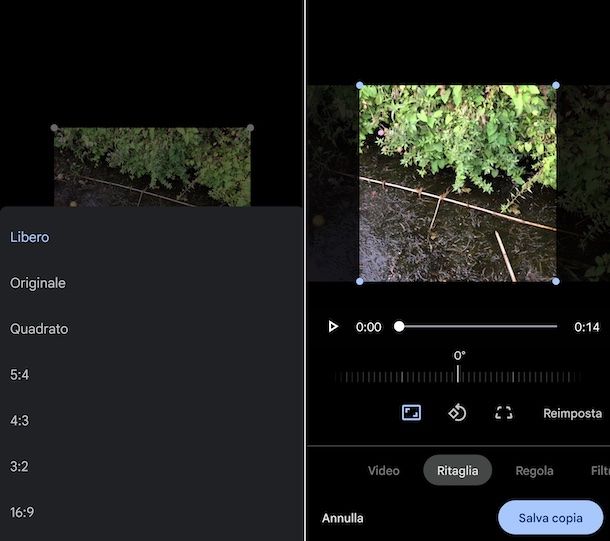
La prima app per tagliare un video su Android che ti suggerisco di adoperare è Google Foto. Funge da galleria predefinita per le foto e i video su molti dispositivi basati sulla piattaforma mobile del “robottino verde” (altrimenti si può installare dal Play Store, integra degli strumenti di editing e, inoltre, grazie alla sua funzionalità di backup gratuito e automatico, può conservare copia dei file multimediali su Google Drive, senza il rischio di perderli.
Per utilizzare Google Foto, avvia l’app, concedile i permessi per accedere alla galleria multimediale del dispositivo (se necessario) e seleziona il filmato da tagliare dalla sezione Foto (puoi anche effettuare una ricerca diretta, accedendo alla sezione Ricerca dal menu a fondo schermo) in maniera tale da aprirlo.
Quando viene avviata la riproduzione del video, fai tap sul player, per mettere pausa e far comparire i pulsanti e le barre degli strumenti, dopodiché premi sul tasto Modifica situato in basso, seleziona il menu Ritaglia (che trovi sempre in fondo), fai tap sull’icona con il rettangolo con gli angoli evidenziati e scegli come ritagliare l’inquadratura del filmato tra le opzioni presenti nel menu proposto.
Se, invece, quello che vuoi fare è tagliare delle scene, procedi in questo modo: seleziona il menu Video dalla parte in basso dello schermo e sposta i cursori a destra e a sinistra sulla timeline per definire la porzione di video da mantenere.
In tutti i casi, a modifiche ultimate fai tap sul tasto Salva copia, in basso a destra, ed è fatta. Verrà quindi creata e salvata una copia ritagliata del filmato d’origine nella galleria del dispositivo. Maggiori info qui.
inShot
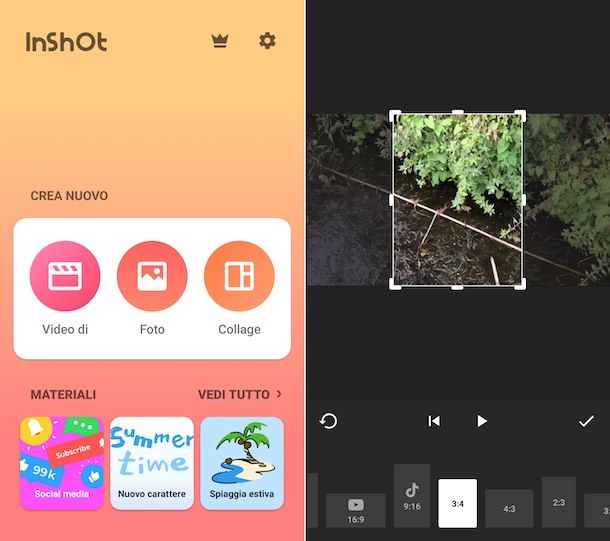
Un’altra ottima applicazione che puoi adoperare per tagliare un video su Android è inShot. Si tratta di un diffuso strumento per l’editing video che integra anche delle funzioni per il ritaglio dei filmati. È gratis, ma mostra banner pubblicitari e applica un watermark agli elementi da esportare. Per eliminare queste limitazioni e sbloccare funzioni extra puoi sottoscrivere un abbonamento con prezzi a partire da 3,09 euro/mese.
Dopo aver scaricato l’app, avviala, fai tap sul tasto per accettare le condizioni di utilizzo, quindi premi sul pulsante Video di e concedi i permessi necessari per l’accesso alla galleria (se richiesti).
Seleziona ora il video relativamente al quale desideri andare ad agire, premi sul tasto con la spunta verde situato in basso a destra e, quando ti viene mostrato l’editor di inShot, se vuoi ritagliare l’inquadratura del video, seleziona la voce Ritaglio dal menu in basso, quindi il preset che preferisci oppure regola tu il tutto manualmente e salva le modifiche premendo sul simbolo della spunta situato a destra.
Se, invece, vuoi tagliare delle scene dal video, seleziona lo strumento Pretaglio dal menu in basso, sposta i cursori a destra e a sinistra sulla timeline per definire la porzione di video da mantenere e fai sempre tap sul simbolo della spunta per salvare i cambiamenti.
A lavoro finito, sfiora la dicitura Salva collocata in alto a destra e tramite i menu che vedi comparire, definisci la risoluzione, la frequenza dei fotogrammi e il formato, dunque premi nuovamente sul pulsante Salva per generare il video di output che verrà salvato nella galleria del dispositivo.
VidTrim
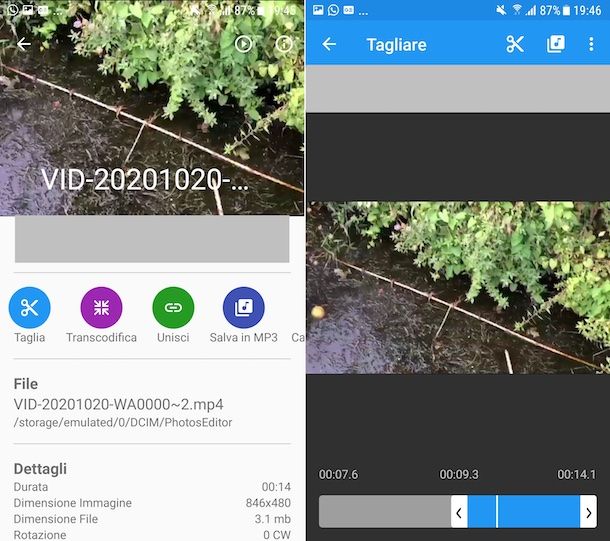
Ti suggerisco di prestare attenzione anche a VidTrim. Quest’applicazione è disponibile gratuitamente e non solo permette di tagliare i filmati, ma anche di unirli, salvarli in MP3 ecc. Da notare che applica un watermark ai video che si può rimuovere passando alla versione a pagamento (costa 3,49 euro), la quale offre altresì la possibilità di impostare effetti speciali ai video, effettuare operazioni di conversione ecc.
Per usare VidTrim, scarica e installa l’app dalla relativa sezione del Play Store (o da store alternativi) seguendo la solita procedura, avviala, concedile i permessi richiesti per l’accesso ai file (se necessario) e seleziona il filmato sul quale vuoi intervenire.
Adesso, fai tap sul pulsante Taglia e sposta le levette laterali della barra in basso, per impostare il punto di inizio e di fine del video. Premi poi l’icona con il simbolo di una forbice, in alto a destra, e seleziona la voce Salva come nuovo clip, se vuoi mantenere una copia del file originale, oppure quella Taglio originale, se vuoi sovrascrivere il video originale.
Quando l’operazione di esportazione sarà completata, premi sul pulsante Riproduci per visualizzare il risultato della tua modifica. Il file verrà salvato nella memoria del tuo dispositivo.
VideoShow
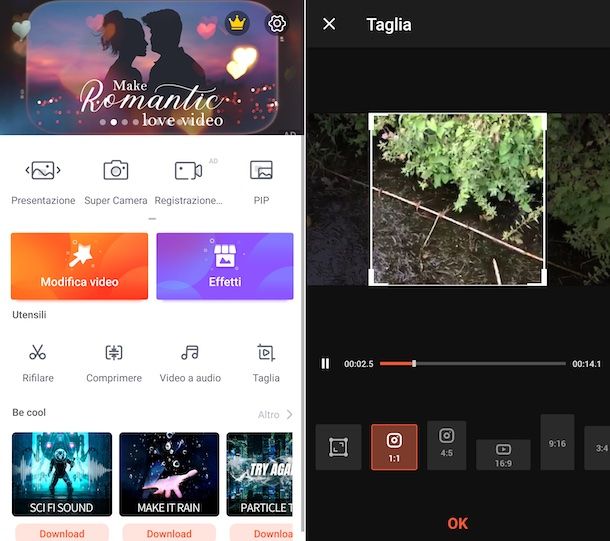
Un’altra famosa app per la modifica dei video su Android è VideoShow. Si tratta di un editor di filmati abbastanza completo ed efficace, oltre che di facile impiego. È gratis, ma applica un watermark ai filmati che si può rimuovere tramite la visione di una pubblicità. Da notare che propone anche la sottoscrizione di un abbonamento tramite acquisti in-app (con prezzi a partire da 9,99 euro/settimana) che consentono di sbloccare tutte le funzioni.
Per usare VideoShow, scarica e installa l’app dalla relativa sezione del Play Store (o da store alternativi), avviala, accetta le condizioni d’uso e seleziona il tasto Taglia dalla sezione Utensili, per regolare l’inquadratura del filmato, dunque concedi i permessi per l’accesso ai file (se necessario).
Successivamente, seleziona il filmato su cui vuoi andare ad agire e scegli uno dei preset di ritaglio disponibili in basso, oppure regola il rettangolo di selezione manualmente, dopodiché premi sul tasto OK e su quello Esporta e decidi se salvare il video in galleria oppure se condividerlo tramite una delle altre app proposte.
Se, invece, vuoi rimuovere una parte del filmato dalla riproduzione, scegli lo strumento Rifilare dalla schermata principale di VideoShow, fai tap sull’opzione Trim, seleziona il video su cui intervenire, decidi cosa fare con la porzione selezionata, come procedere con l’esportazione e premi su OK.
Dopo aver compiuto i passaggi di cui sopra, trascina i cursori a destra e a sinistra sulla timeline in basso per definire il ritaglio e premi sul simbolo con la spunta in alto a destra. A modifiche ultimate, il salvataggio avverrà in automatico.
Altre soluzioni per tagliare un video su Android
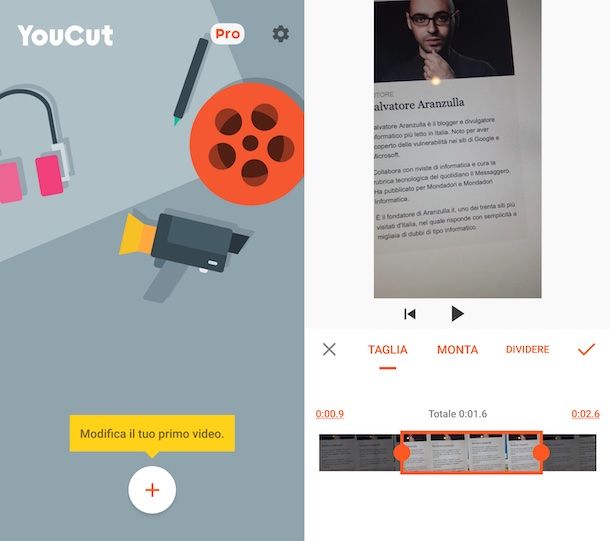
Cerchi altre soluzioni tramite cui poter tagliare un video su Android? In tal caso, valuta di adoperare le app presenti nell’elenco sottostante. Sono tutte molto valide.
- YouCut — si tratta di un editor video a costo zero che integra svariati strumenti utili per intervenire sui filmati, anche andandoli a tagliare. È gratis, ma propone acquisti in-app (con prezzi a partire da 3,09 euro) per eliminare la pubblicità e sbloccare funzioni aggiuntive.
- KineMaster — è una tra le app più complete e versatili in circolazione per quanto riguarda la possibilità di editare i video. I filmati, dunque, non solo si possono tagliare, ma anche arricchire con musiche, sottotitoli ecc. Consente altresì di creare montaggi con foto e filmati partendo da modelli preimpostati. È gratis, ma applica un watermark ai video rimovibile mediante acquisti in-app (a partire da 2,29 euro) che consentono di sbloccare un maggior numero di funzioni.
Come tagliare un video su Android online
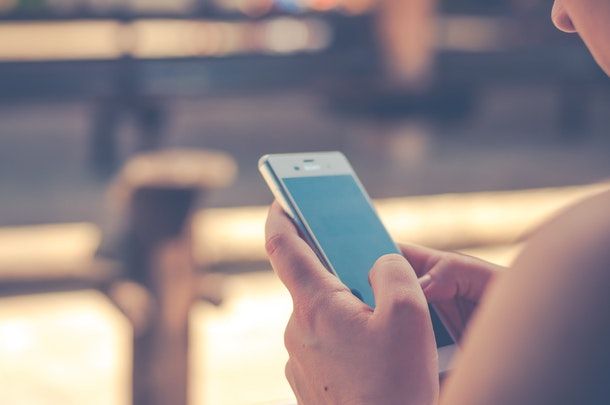
Se non hai voglia di installare nuove app sullo smartphone o sul tablet oppure non puoi, valuta di rivolgerti a degli appositi servizi online per l’editing video. Puoi sfruttarli per tagliare i filmati direttamente dal browser che generalmente impieghi su Android per navigare online (es. Chrome). Se ti interessa, qui sotto trovi quindi segnalati quelle che ritengo alcune delle migliori soluzioni della categoria.
- Clideo — è un rinomato tool online specifico per il taglio dei video. Supporta tutti i più diffusi formati e permette di agire su file con una dimensione massima di 500 MB. È gratis, ma attivando la sottoscrizione a pagamento (al costo di 9 dollari/mese) si può rimuovere il watermark applicato ai video di output ed è possibile sbloccare un maggior numero di funzioni.
- Kapwing — si tratta di un ottimo editor video fruibile via Web e comprensivo di strumenti d’ogni sorta per apportare modifiche ai video, dunque si possono anche tagliare, ovviamente. Supporta i più diffusi formati e consente di caricare file con un peso massimo di 25 MB. È gratis, ma imprime un watermark ai file di output che può essere rimosso pagando (i prezzi partono da 16 dollari/mese).
- Taglia Video Online di 123apps — è un rinomato servizio Web che permette di tagliare tutti i più diffusi formati di file video. Non è necessario registrarsi e si possono caricare file con una dimensione massima di 500 MB.

Autore
Salvatore Aranzulla
Salvatore Aranzulla è il blogger e divulgatore informatico più letto in Italia. Noto per aver scoperto delle vulnerabilità nei siti di Google e Microsoft. Collabora con riviste di informatica e cura la rubrica tecnologica del quotidiano Il Messaggero. È il fondatore di Aranzulla.it, uno dei trenta siti più visitati d'Italia, nel quale risponde con semplicità a migliaia di dubbi di tipo informatico. Ha pubblicato per Mondadori e Mondadori Informatica.






